
- •Курсова робота з дисципліни «Інформаційний бізнес»
- •Розділ 1. Теоретична частина Історія розвитку кухарської справи в Україні та світі
- •Розділ 2. Теоретична частина
- •2.1. Технічне завдання
- •5. Опис структури сайту
- •2.2. Розробка сайту на основі cms. Опис встановлення на сервер cms Joomla
- •2.3. Створення розділів сайта
- •2.4. Створення категорій сайта
- •2.5. Створення об'єкту вмісту
- •2.6 Створення меню
- •2.7. Установка шаблона сайта
- •Код шаблону сайта
- •Висновок
- •Список використаної літератури
2.6 Створення меню
Після створення структури вмісту, необхідно створити меню для користувачів веб-сайту. Меню – це набір кнопок, які приведуть на конкретні об'єкти, наприклад, об'єкт вмісту, список категорій, компонент і так далі.
Використовуючи розширення Joomla легко створити меню для відображення на сайті. У даному керівництві розглядається меню, побудоване на стандартному модулі (встановленому за умовчанням) mod_mainmenu. Даний модуль є за умовчанням головним для створення меню. Місце виведення меню на сайті визначається в шаблоні сайту. Встановлюючи додаткові розширення, можна розширити можливості відображення стандартного меню або відобразити його в іншому вигляді, наприклад у вигляді випадного каскадного меню з підміню (часто необхідно, щоб з боку користувача була включена підтримка Javascript в браузері).
Найпростіший варіант (але обмежений в можливостях) пов'язати об'єкт вмісту з пунктом меню, це використовувати на сторінці редагування об'єкту вмісту у вікні додаткових параметрів вкладку "связь с меню". У вкладці даного вікна необхідно:
1. Вибрати меню, в яке буде доданий пункт (посилання).
2. Вибрати назву пункту меню.
3. Натисніть кнопку "Связать с меню".
Примітка: На сторінці редагування розділу або категорії в додатковому вікні справа(для створюваного розділу або категорії дане вікно буде доступне після збереження – кнопка "Зберегти"). У даному вікні необхідно:
1. Вибрати меню, в яке буде доданий пункт (посилання).
2. Вибрати тип меню, в якому вигляді відображатиметься розділ або категорія.
3. Вибрати назву пункту меню.
4. Натисніть кнопку "Связать с меню".
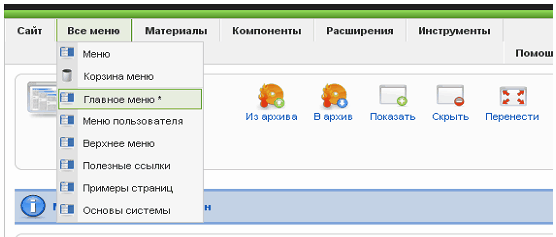
Рисунок 11 – Доступ до сторінки "Управление меню [mainmenu]"
Для роботи з меню для сайту необхідно перейти на сторінку "Главное меню". У основному меню вибрати "Все меню", потім пункт меню "Главное меню".
Для роботи з пунктами меню певного меню (наприклад, mainmenu) необхідно перейти на сторінку "Управління меню [mainmenu]". У основному меню вибрати "Все меню", потім пункт меню "Главное меню".
На сторінці "Пункты меню[mainmenu]" (рис. 12) можна побачити список вже створених пунктів меню (за умовчанням без установки демонстраційних даних доступний тільки один пункт – "Главная").
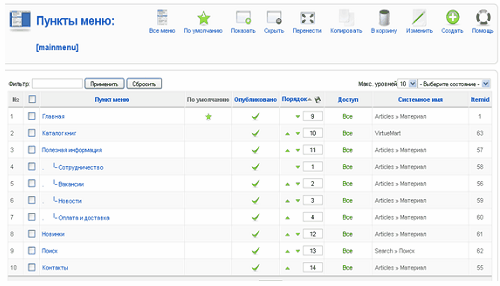
Рисунок 12 – Сторінка "Пункты меню[mainmenu]"
Для додавання нового пункту меню необхідно перейти на сторінку "Создать". Натисніть кнопку "Создать" на сторінці "Управління Пункты меню[mainmenu]" для додавання нового пункту меню в меню mainmenu.
На сторінці "Пункт меню: [Создать]" (рис. 13) доступні декілька типів створюваного пункту меню. Всі типи розбиті по групах.

Рисунок 13 – Додавання нового пункту меню
Коли вибраний тип нового пункту меню, необхідно перейти на сторінку "Пункт меню: [Создать]. На цій сторінці необхідно вибрати і заповнити основні параметри і поля нового пункту меню. Параметри і поля відрізняються залежно від вибраного типу нового пункту меню. Натисніть на кнопку "Далі" або на вибраний тип пункту меню.
На рис. 14 розглядається приклад додавання нового пункту меню типу: "Стандартный шаблон материала". Для додавання необхідно:
1. Ввести ім'я нового пункту меню, поле "Заголовок".
2. Вибрати об'єкт вмісту (статтю), поле "Выберите материал".
3. Вибрати батьківський пункт меню, поле "Родительский элемент".
4. Вибрати порядок розташування, поле "Порядок показа".
5. Вибрати рівень доступу, поле "Доступ".
6. Вибрати опублікований пункт меню, поле «Опубликовано».
Справа можна, але не обов'язково вибрати зображення меню, поле "Картинка меню".

Рисунок 14 – Додавання нового пункта меню
У поле "Родительский элемент" перераховуються всі існуючі пункти меню, які можна вибрати як "родительский элемент" для нового пункту меню. Підтримка ієрархічної структури меню і відображення її на сайті можливі, тільки якщо в шаблоні є підтримка відображення ієрархії пунктів меню (більшість безкоштовних шаблонів не підтримують цю можливість). Для реалізації меню з підміню використовуються додаткові розширення, що дозволяють поліпшити створення і відображення структури меню на сайті.
